Heim >Entwicklungswerkzeuge >VSCode >So legen Sie die Rechtsklick-Tastenkombination für vscode fest, um das Projekt zu öffnen
So legen Sie die Rechtsklick-Tastenkombination für vscode fest, um das Projekt zu öffnen
- 王林Original
- 2019-11-09 13:28:0510271Durchsuche
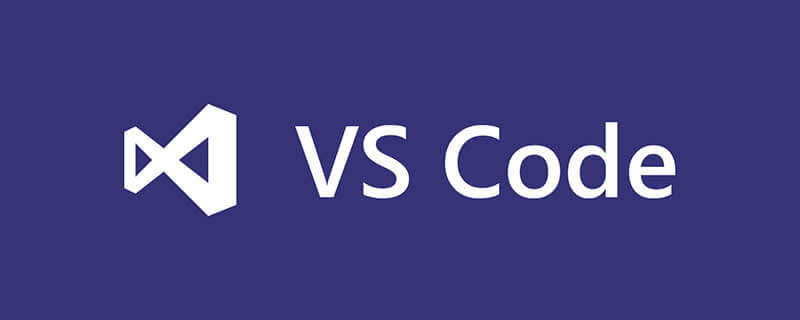
1. Öffnen Sie die Registrierungsliste und suchen Sie die entsprechende Liste
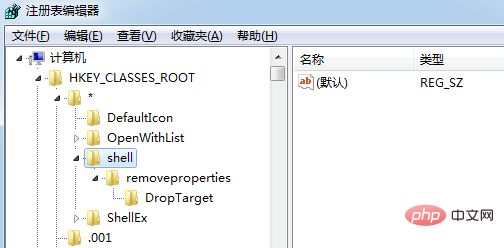
2. Klicken Sie mit der rechten Maustaste auf „ Neu“ => „item“, geben Sie den entsprechenden Namen ein (dieser Name ist nicht wichtig, er dient nur zur späteren Änderung und Suche, hier habe ich ihn „vscode“ genannt)

3. Änderung Der Standardwert von vscode ist
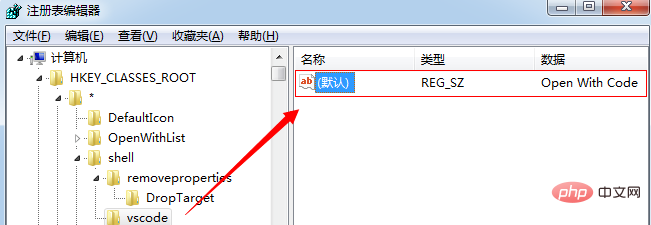
Eine Warnung wird wie unten gezeigt angezeigt:

4. Erstellen Sie einen neuen Befehl unter vscode (muss Befehl sein)
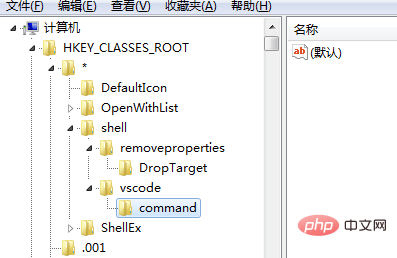
5. Ändern Sie den Standardwert in: „D:Microsoft VS CodeCode.exe“ „%. 1“
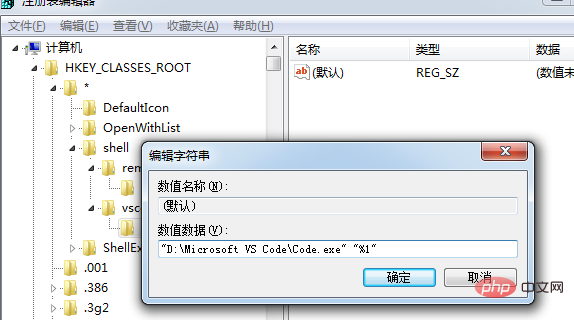
6. Erstellen Sie in vscode einen neuen „String Value“ und geben Sie „Icon“ ein (der Name muss Icon sein)
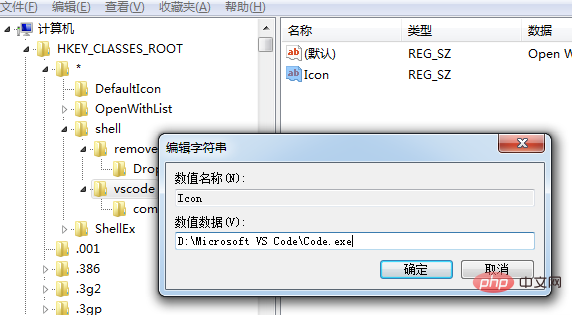
7. Komplett, wie im Bild gezeigt:
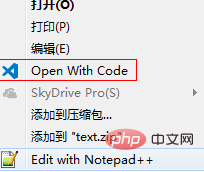
Empfohlenes Tutorial: vscode-Tutorial
Das obige ist der detaillierte Inhalt vonSo legen Sie die Rechtsklick-Tastenkombination für vscode fest, um das Projekt zu öffnen. Für weitere Informationen folgen Sie bitte anderen verwandten Artikeln auf der PHP chinesischen Website!

